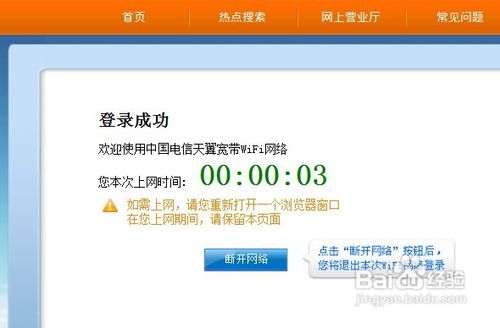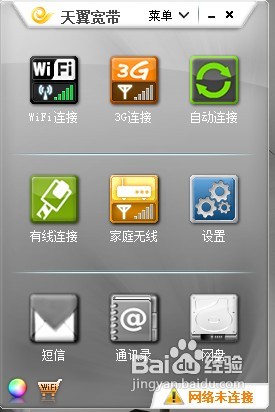WIN7笔记本如何连接天翼wifi
1、还未连接wifi时候,打开一个网页,是显示未连接网络的。
2、在网络连接处找到ChinaNet这个wifi网络,点击它选择连接。
3、当看到连接ChinaNet成功后,在之前龅歧仲半打开的那个网页中按F5【刷新一下网页】,它就会自动跳转到天翼wifi的帐号登录网站了。
4、输入你的帐号密码,点击登录。显示登录成功后就可以上网了。
5、当然,除了拿网页登录还可以下载安装它的客户端来登录。
6、点击安装完后的图标【打开天翼wifi登录软件】。
7、点击右上角的菜单——豹肉钕舞设置,选择你的wifi帐号类型——输入帐号密码,点击确定。【在本经验中的wifi号码因为是手机号码登录的,所以选择第二种类型“WiFi帐号”】。
8、设置好了后,点击WiFi连接。
9、就登录成功了。
声明:本网站引用、摘录或转载内容仅供网站访问者交流或参考,不代表本站立场,如存在版权或非法内容,请联系站长删除,联系邮箱:site.kefu@qq.com。
阅读量:79
阅读量:55
阅读量:67
阅读量:54
阅读量:72